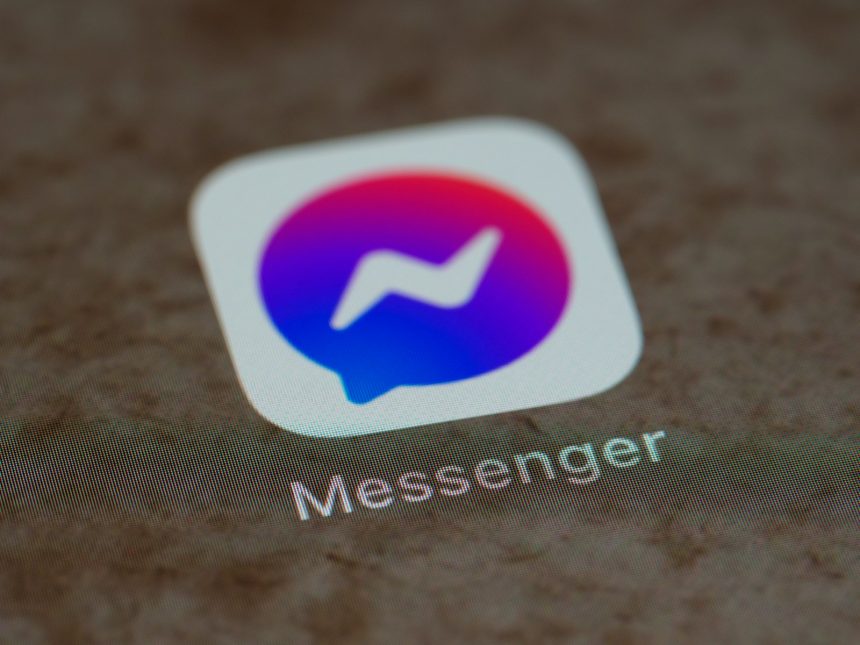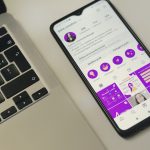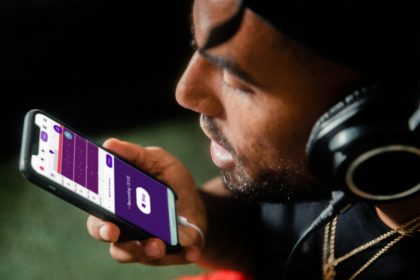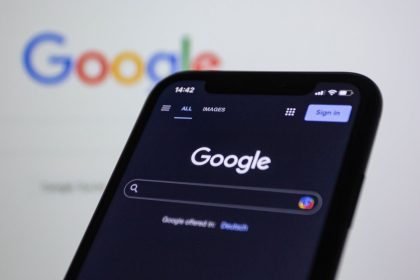Zastanawiasz się, jak skutecznie wylogować się z Messengera na telefonie? Niezależnie od tego, czy używasz systemu Android czy iOS, istnieje kilka sprawdzonych metod, które pomogą Ci odzyskać kontrolę nad swoim kontem. Dowiedz się więcej o sposobach wylogowania przez ustawienia systemowe oraz zdalnym zarządzaniu sesjami. Rozwiąż najczęstsze problemy i zadbaj o swoje bezpieczeństwo w aplikacji mobilnej Messenger.
Jak wylogować się z Messengera na telefonie?
Wylogowanie się z Messengera na urządzeniu mobilnym to dobry sposób na ochronę prywatności, szczególnie gdy korzystamy z telefonu razem z innymi. Mimo że aplikacja Messenger nie oferuje bezpośredniej opcji wylogowania, istnieją sposoby na zakończenie sesji zarówno na Androidzie, jak i iOS. To istotne dla zabezpieczenia konta.
Jeśli nie widzimy możliwości natychmiastowego wylogowania, możemy skorzystać z ustawień telefonu lub innych funkcji systemowych, które są dostępne:
- przejdź do Ustawień telefonu,
- otwórz sekcję Aplikacje lub Zarządzanie aplikacjami,
- znajdź Messenger i wybierz opcję Wymuś zatrzymanie lub Wyloguj się,
- ostatnia opcja – skorzystaj z funkcji Zarządzania kontem w ustawieniach telefonu, aby zakończyć sesję.
Metody wylogowywania z Messengera na Androidzie
Choć aplikacja Messenger na Androidzie nie oferuje bezpośredniej opcji wylogowania, istnieją różne sposoby, by to zrobić. Można skorzystać z ustawień telefonu lub po prostu odinstalować aplikację. Wybór metody zależy od osobistych preferencji użytkownika.
Oto najczęściej wybierane rozwiązania:
- Użycie systemowych ustawień – przejdź do Ustawień urządzenia, odnajdź sekcję Aplikacje albo Zarządzanie aplikacjami i znajdź tam Messenger. Następnie wymuś zatrzymanie aplikacji lub usuń jej dane, co skutecznie zakończy sesję;
- Odinstalowanie Messengera – taki krok natychmiast kończy wszystkie aktywne sesje i wymaga ponownego logowania po ponownej instalacji. Jest to szybka metoda dla tych, którzy chcą zabezpieczyć swoje konto przed nieuprawnionym dostępem.
Oba te sposoby efektywnie pomagają w zarządzaniu bezpieczeństwem konta oraz ochronie prywatności użytkowników korzystających z Messengera na urządzeniach z Androidem.
Użycie ustawień systemowych
Aby wylogować się z Messengera na urządzeniu z Androidem przez ustawienia telefonu, wykonaj poniższe kroki:
- wejdź do menu „Ustawienia”,
- przejdź do zakładki „Aplikacje” lub „Menedżer aplikacji”, gdzie znajdziesz listę wszystkich programów,
- znajdź Messenger i kliknij jego ikonę, aby otworzyć opcje zarządzania.
Następnie:
- wybierz „Wymuś zatrzymanie”, co natychmiast zamknie aplikację,
- wejdź do sekcji „Pamięć” w ustawieniach Messengera,
- użyj przycisków „Wyczyść pamięć podręczną” i „Wyczyść dane aplikacji”, aby usunąć wszelkie zapisane dane i zakończyć sesję.
Ta metoda skutecznie umożliwia opuszczenie konta na Messengerze, jednocześnie chroniąc informacje przed nieautoryzowanym dostępem. Po ponownym uruchomieniu programu będzie wymagane ponowne podanie danych logowania, co potwierdza pomyślne wylogowanie.
Odinstalowanie aplikacji
Odinstalowanie Messengera na Androidzie to szybki sposób na wylogowanie się i zabezpieczenie konta. Polega to na całkowitym usunięciu aplikacji z urządzenia, co uniemożliwia nieautoryzowany dostęp do danych. W tym celu:
- przejdź do ustawień telefonu,
- wybierz „Aplikacje” lub „Zarządzanie aplikacjami”,
- znajdź Messengera i kliknij „Odinstaluj”.
Po usunięciu aplikacji wszystkie aktywne sesje kończą się, co oznacza konieczność ponownego logowania przy ewentualnej reinstalacji. To rozwiązanie jest idealne dla tych, którzy chcą szybko zabezpieczyć swoje konto przed innymi osobami. Dodatkowo, odinstalowanie zwalnia miejsce w pamięci urządzenia, co stanowi dodatkowy atut dla użytkowników z ograniczoną ilością przestrzeni na telefonie.
Metody wylogowywania z Messengera na iOS
Na urządzeniach z systemem iOS sposób wylogowania się z Messengera jest inny niż na Androidzie. Chociaż aplikacja Messenger na iOS nie oferuje bezpośredniej opcji wylogowania, istnieją skuteczne metody zakończenia sesji. Można skorzystać z aplikacji Facebook do zarządzania aktywnymi sesjami.
Aby wylogować się przez Facebooka, wykonaj następujące kroki:
- Otwórz aplikację Facebook na swoim iPhone.
- Wejdź w menu ustawień konta.
- Wybierz „Bezpieczeństwo” lub „Bezpieczeństwo i logowanie”.
- Znajdź listę zalogowanych urządzeń.
- Odnajdź aktywną sesję Messengera i zdecyduj się ją zamknąć.
Dzięki tej metodzie masz kontrolę nad wszystkimi połączeniami w aplikacji Facebook.
Alternatywnie można usunąć Messengera:
- Na ekranie głównym odszukaj ikonę Messengera.
- Przytrzymaj ją, aż pojawi się opcja usunięcia.
- Kliknij „Usuń”, aby odinstalować aplikację.
Usunięcie Messengera natychmiast kończy wszystkie sesje, a ponowna instalacja wymaga nowego logowania, jeśli chcesz kontynuować korzystanie z komunikatora.
Obie te metody skutecznie chronią prywatność użytkowników iOS oraz uniemożliwiają nieautoryzowany dostęp do konta w Messengerze.
Użycie aplikacji Facebook
Aby wylogować się z Messengera na iOS, możesz skorzystać z aplikacji Facebook. Na początek uruchom ją na swoim telefonie. Następnie kliknij ikonę trzech poziomych linii w prawym górnym rogu ekranu, co otworzy menu. Wybierz opcję „Ustawienia i prywatność”, a potem przejdź do „Ustawienia”.
W sekcji ustawień poszukaj „Bezpieczeństwo” lub „Bezpieczeństwo i logowanie”. Tam znajdziesz listę urządzeń, na których jesteś zalogowany. Kliknij „Zobacz wszystkie”, aby sprawdzić aktywne sesje. Możesz zamknąć konkretną sesję, wybierając trzy kropki obok niej i naciskając „Wyloguj się”. Jeśli wolisz zakończyć wszystkie sesje jednocześnie, wybierz opcję „Wyloguj się ze wszystkich sesji”.
Ta metoda pozwala Ci zachować pełną kontrolę nad bezpieczeństwem konta. Chroni to przed nieautoryzowanym dostępem do Messengera przez Facebook Lite lub standardową wersję Facebooka.
Odinstalowanie aplikacji
Odinstalowanie Messengera na urządzeniach z iOS to prosty sposób na zabezpieczenie konta przed nieautoryzowanym dostępem poprzez zamknięcie wszystkich aktywnych sesji. Wystarczy usunąć aplikację z telefonu. Aby to zrobić, należy:
- znaleźć ikonę Messengera na ekranie głównym iPhone’a,
- przytrzymać ją, aż pojawi się opcja „Usuń”,
- następnie potwierdzić tę czynność.
Po wykonaniu tych kroków wszystkie sesje zostaną zakończone, a przy ponownej instalacji będzie konieczne ponowne zalogowanie się.
Takie rozwiązanie jest szczególnie korzystne dla tych, którzy cenią sobie szybkie metody ochrony danych osobowych. Jest także pomocne w sytuacjach wymagających natychmiastowego przerwania dostępu do aplikacji komunikacyjnej. Co więcej, odinstalowanie Messengera pozwala również zwolnić miejsce w pamięci urządzenia, co jest istotnym atutem dla użytkowników borykających się z ograniczoną przestrzenią dyskową.
Zdalne wylogowanie z Messengera
Zdalne wylogowanie z Messengera stanowi praktyczny sposób na zabezpieczenie prywatności, zwłaszcza gdy korzystasz z różnych urządzeń. Aby to zrobić, należy zarządzać miejscami logowania przez aplikację Facebook. Po zalogowaniu się na swoje konto, przejdź do sekcji dotyczącej „Bezpieczeństwa” lub „Bezpieczeństwa i logowania”. Znajdziesz tam listę wszystkich urządzeń z aktywnymi sesjami:
- przeglądaj listę urządzeń,
- wybierz konkretne sprzęty do wylogowania,
- zakończ wszystkie sesje jednocześnie.
Wystarczy kliknąć „Wyloguj” przy wybranym urządzeniu, by zamknąć jego sesję. Takie działanie pozwala skutecznie kontrolować dostęp do konta oraz chronić je przed ewentualnym naruszeniem prywatności.
To rozwiązanie jest szczególnie przydatne dla osób często zmieniających sprzęt lub dzielących go z innymi użytkownikami. Zdalne wylogowanie dodaje dodatkową warstwę ochrony danych osobowych bez konieczności fizycznego dostępu do każdego używanego urządzenia. Gdy ponownie uruchomisz Messengera na którymkolwiek z tych sprzętów, będziesz musiał ponownie podać dane logowania, co potwierdzi zakończenie poprzedniej sesji.
Najczęstsze problemy i ich rozwiązania przy wylogowywaniu z Messengera
Podczas korzystania z Messengera użytkownicy często napotykają trudności przy próbie wylogowania. Na szczęście istnieją proste kroki, które mogą pomóc w ich rozwiązaniu.
Wiele osób zauważa brak widocznej opcji wylogowania w aplikacji, ale warto spróbować wyczyścić pamięć podręczną przeglądarki, co czasami przywraca tę funkcjonalność. Częstym problemem jest także nieautoryzowany dostęp do konta, szczególnie gdy sesja pozostaje aktywna na wspólnym urządzeniu. Aby tego uniknąć, warto korzystać z funkcji zdalnego zarządzania sesjami oferowanej przez Facebooka. Dzięki niej można zamknąć niechciane połączenia w dowolnym momencie.
Innym wyzwaniem bywa zapomnienie hasła lub loginu, co utrudnia ponowne logowanie po zakończeniu sesji. W takiej sytuacji warto skorzystać z opcji odzyskiwania hasła dostępnej zarówno na Messengerze, jak i Facebooku.
Korzystając z tych rozwiązań, użytkownicy mogą efektywnie zarządzać swoimi sesjami oraz chronić dane przed nieuprawnionym dostępem.